1. 效果展示
先來直接欣賞效果:
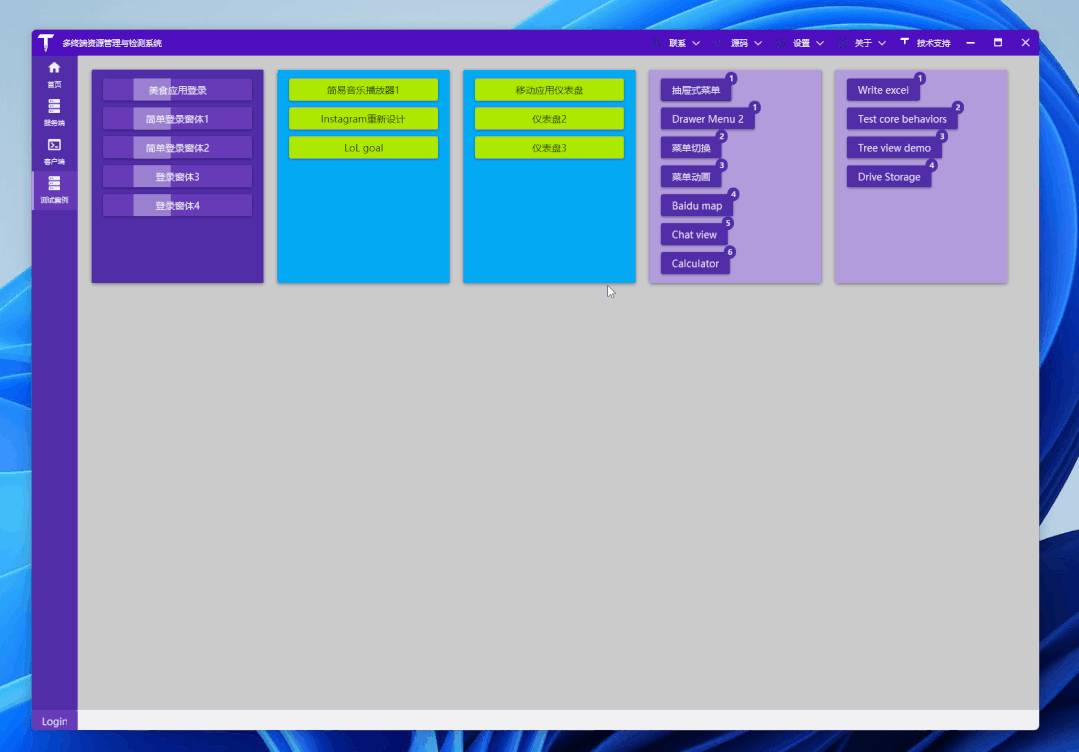
2. 準備
創建一個WPF工程,比如站長使用 .NET 7[1] 創建名為 Dashboard3 的WPF項目,添加一些圖片資源,項目目錄如下:
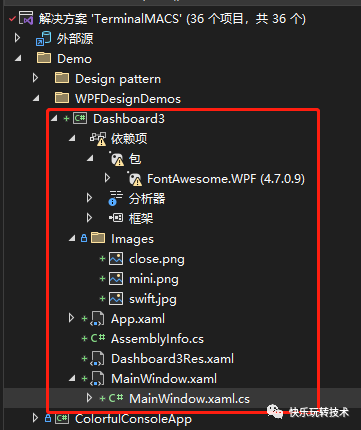
2.1 圖片資源
可在網站 iconfont[2] 下載 關閉、最小化 圖標,用于窗口右上角顯示:
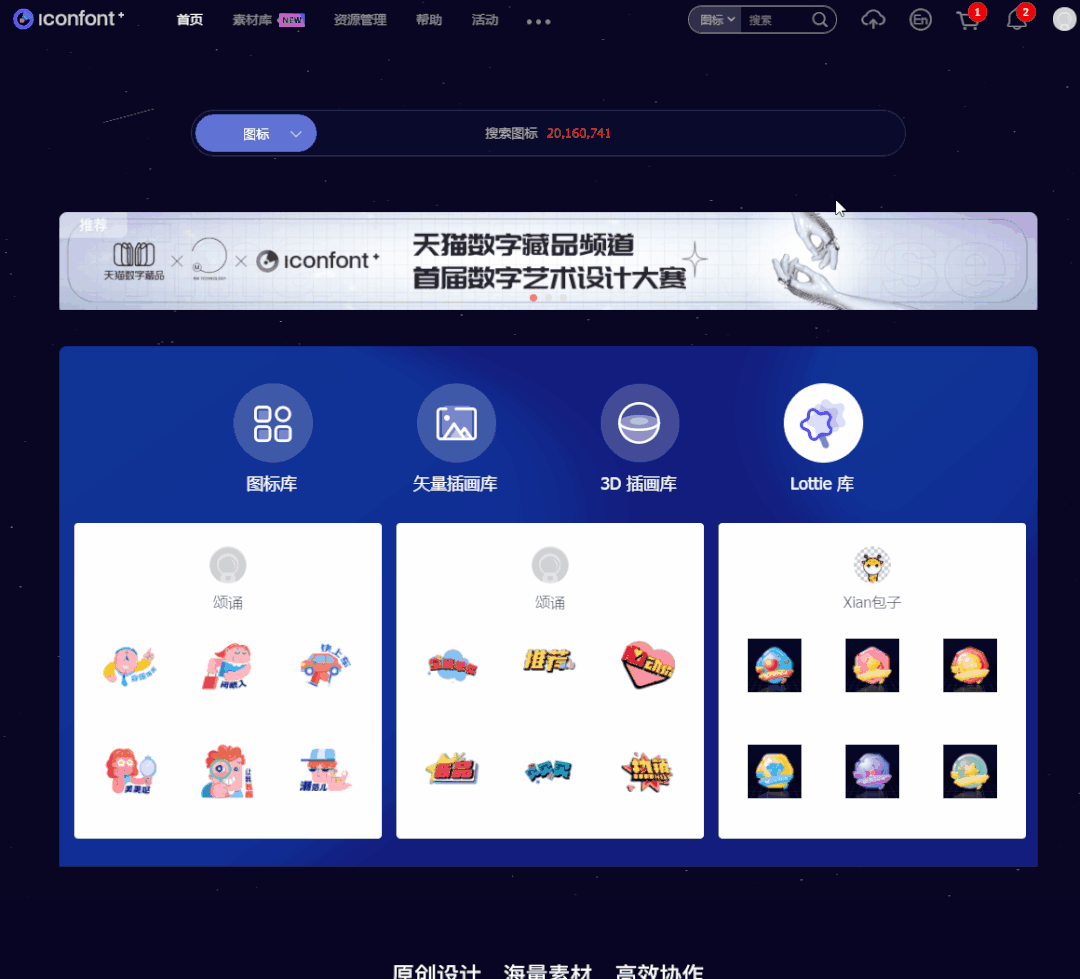
有看到美女圖片沒?在百度圖片或者谷歌圖片下載,比如 泰勒·斯威夫特 ,用于界面展示一個人的頭像:
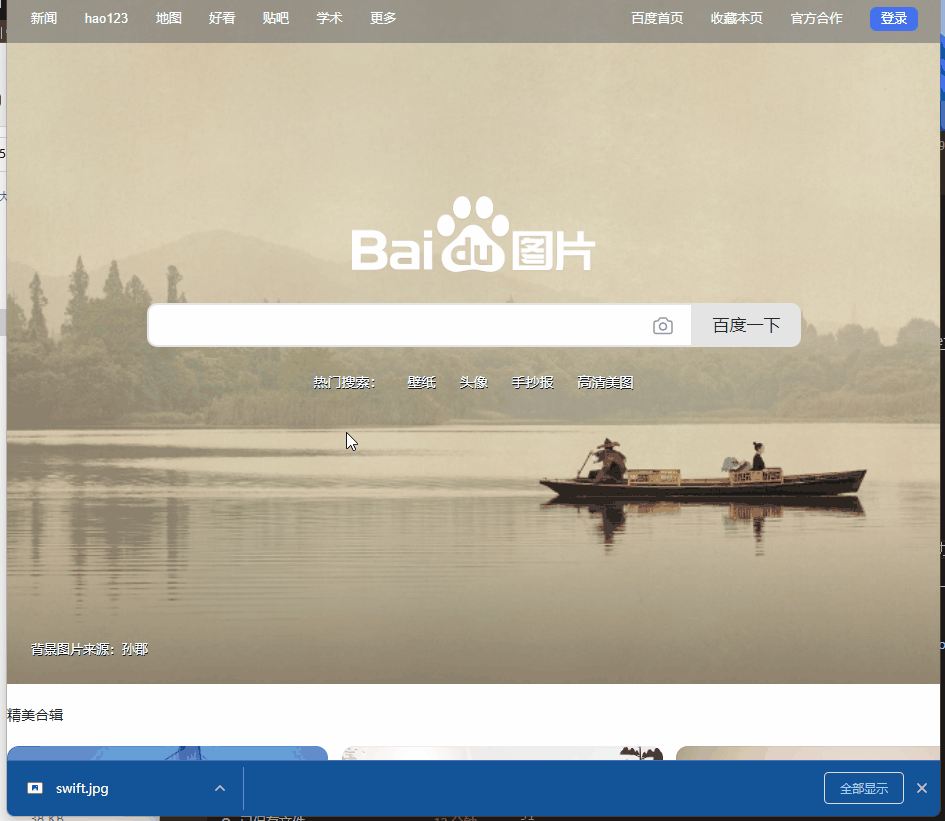
2.2 字體圖標Nuget包:FontAwesome.WPF,該包提供一些圖標字體:
<PackageReference?Include="FontAwesome.WPF"?Version="4.7.0.9"?/>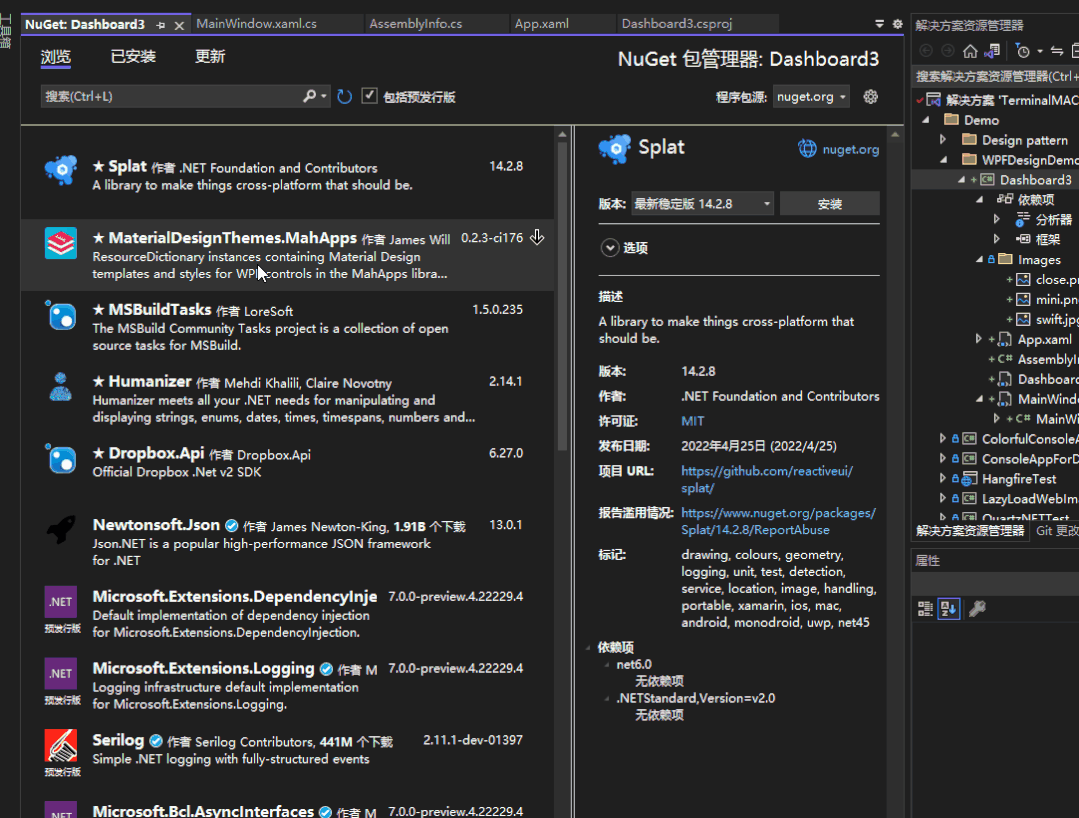
編譯時,此包有如下提示:
已使用“.NETFramework,Version=v4.6.1, .NETFramework,Version=v4.6.2, .NETFramework,Version=v4.7, .NETFramework,Version=v4.7.1, .NETFramework,Version=v4.7.2, .NETFramework,Version=v4.8”而不是項目目標框架“net7.0-windows7.0”還原包“FontAwesome.WPF 4.7.0.9”。此包可能與項目不完全兼容。
有.NET Core版本的字體圖標庫推薦嗎?可在下面留言,謝謝,這里不影響使用。
3. 簡單介紹
重點提及界面幾個地方:
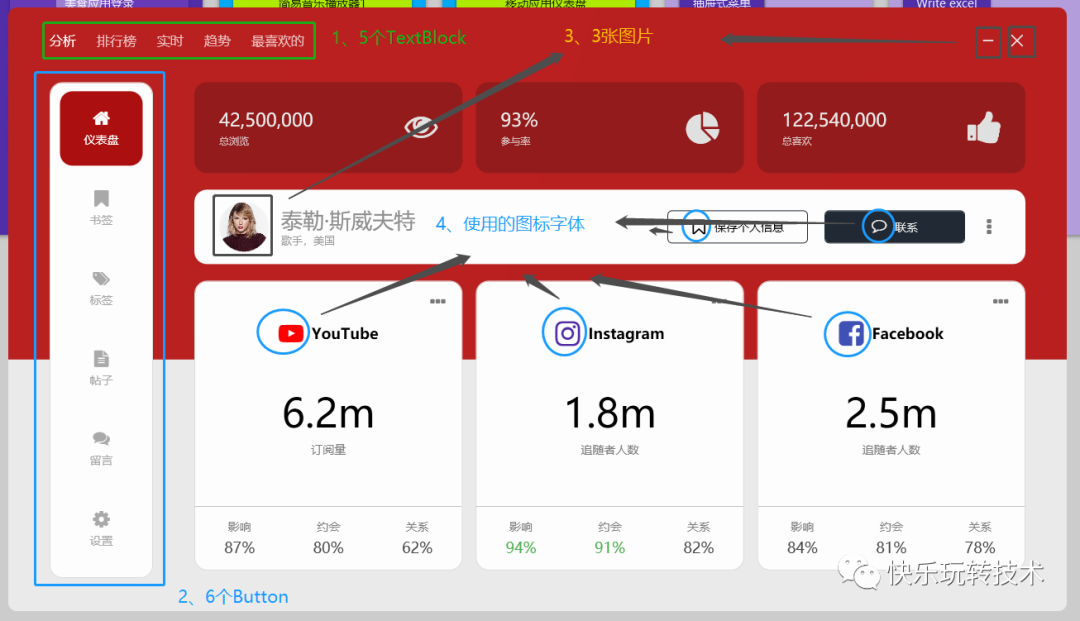
3.1 水平菜單

如上圖,水平菜單是幾個TextBlox標簽,默認設置了字體的透明度為0.7,鼠標懸浮時設置為1:
<StackPanel?Orientation="Horizontal"?HorizontalAlignment="Left"><TextBlock?Text="分析"?Opacity="1"?Style="{StaticResource?menuTitle}"?/><TextBlock?Text="排行榜"?Style="{StaticResource?menuTitle}"?/><TextBlock?Text="實時"?Style="{StaticResource?menuTitle}"?/><TextBlock?Text="趨勢"?Style="{StaticResource?menuTitle}"?/><TextBlock?Text="最喜歡的"?Style="{StaticResource?menuTitle}"?/>
</StackPanel><Style?x:Key="menuTitle"?TargetType="TextBlock"><Setter?Property="Margin"?Value="0?0?25?0"?/><Setter?Property="FontSize"?Value="16"?/><Setter?Property="Opacity"?Value="0.7"?/><Setter?Property="Foreground"?Value="#FFFFFF"?/><Style.Triggers><Trigger?Property="IsMouseOver"?Value="True"><Setter?Property="Opacity"?Value="1"?/></Trigger></Style.Triggers>
</Style>3.2 豎直菜單
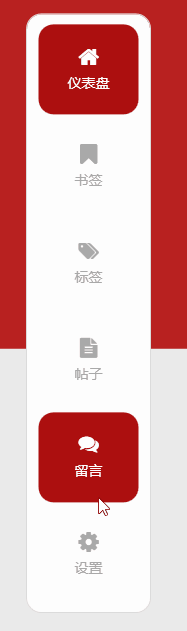
如上圖,豎直菜單是幾個按鈕,按鈕內容填充了字體圖標和文字,設置一些效果樣式:
<Button?Style="{StaticResource?menuButton}"?Margin="0?10?0?0"?Background="#AC0F0F"?Foreground="#FFFFFF"><StackPanel><fa:ImageAwesome?Icon="Home"?Style="{StaticResource?menuButtonIcon}"?/><TextBlock?Text="儀表盤"?Style="{StaticResource?menuButtonText}"?/></StackPanel>
</Button><Style?x:Key="menuButton"?TargetType="{x:Type?Button}"><Setter?Property="Margin"?Value="0?7?0?0"?/><Setter?Property="FontSize"?Value="14"?/><Setter?Property="Width"?Value="100"?/><Setter?Property="Height"?Value="90"?/><Setter?Property="Background"?Value="Transparent"?/><Setter?Property="Foreground"?Value="#a9a9a9"?/><Setter?Property="FocusVisualStyle"?Value="{x:Null}"?/><Setter?Property="Template"><Setter.Value><ControlTemplate?TargetType="{x:Type?Button}"><Border?Background="{TemplateBinding?Background}"?CornerRadius="15"?Padding="15"><ContentPresenter?HorizontalAlignment="Center"?VerticalAlignment="Center"?/></Border></ControlTemplate></Setter.Value></Setter><Style.Triggers><Trigger?Property="IsMouseOver"?Value="True"><Setter?Property="Background"?Value="#AC0F0F"?/><Setter?Property="Foreground"?Value="#FFFFFF"?/></Trigger><Trigger?Property="IsMouseCaptured"?Value="True"><Setter?Property="Background"?Value="#921C1B"?/><Setter?Property="Foreground"?Value="#FFFFFF"?/></Trigger></Style.Triggers>
</Style><Style?x:Key="menuButtonIcon"?TargetType="fa:ImageAwesome"><Setter?Property="Foreground"?Value="{Binding?Path=Foreground,?RelativeSource={RelativeSource?FindAncestor,?AncestorType={x:Type?Button}}}"?/><Setter?Property="Width"?Value="20"?/><Setter?Property="Height"?Value="20"?/>
</Style><Style?x:Key="menuButtonText"?TargetType="TextBlock"><Setter?Property="Margin"?Value="0?7?0?0"?/>
</Style>3.3 部分圖片和字體圖標
這個就不多說了,上面的代碼也有字體圖標的使用。
4. 結尾
這個面板的效果個人感覺很漂亮,由基本的TextBlock、Button、字體圖標、圖片等組合、排版布局就能做到很多效果,有興趣可以看看作者視頻(非常推薦),以及下方給出的源碼倉庫鏈接:
參考:
油管視頻作者:C# WPF UI Academy[3]
油管視頻:C# WPF UI | How to Design Beautiful Social Media Info Dashboard in WPF[4]
參考代碼:WPF-Social-Media-Info-Dashboard[5]
本文代碼:Dashboard3[6]
參考資料
[1]
.NET 7: https://dotnet.microsoft.com/zh-cn/
[2]iconfont: https://www.iconfont.cn/
[3]C# WPF UI Academy: https://www.youtube.com/channel/UCtVawNW7C2t6AX1vex6a_vw
[4]C# WPF UI | How to Design Beautiful Social Media Info Dashboard in WPF: https://www.youtube.com/watch?v=ZqEj7BcXE9M
[5]WPF-Social-Media-Info-Dashboard: https://github.com/sajjad-z/WPF-Social-Media-Info-Dashboard
[6]Dashboard3: https://github.com/dotnet9/TerminalMACS.ManagerForWPF/tree/master/src/WPFDesignDemos/Dashboard3


![[python opencv 計算機視覺零基礎到實戰] 五、對象追蹤](http://pic.xiahunao.cn/[python opencv 計算機視覺零基礎到實戰] 五、對象追蹤)






![[python opencv 計算機視覺零基礎到實戰] 六、圖像運算](http://pic.xiahunao.cn/[python opencv 計算機視覺零基礎到實戰] 六、圖像運算)



![[leetcode]347. Top K Frequent Elements](http://pic.xiahunao.cn/[leetcode]347. Top K Frequent Elements)


java中的 | ^ 分別是什么?)
![[python opencv 計算機視覺零基礎到實戰] 七、邏輯運算與應用](http://pic.xiahunao.cn/[python opencv 計算機視覺零基礎到實戰] 七、邏輯運算與應用)

